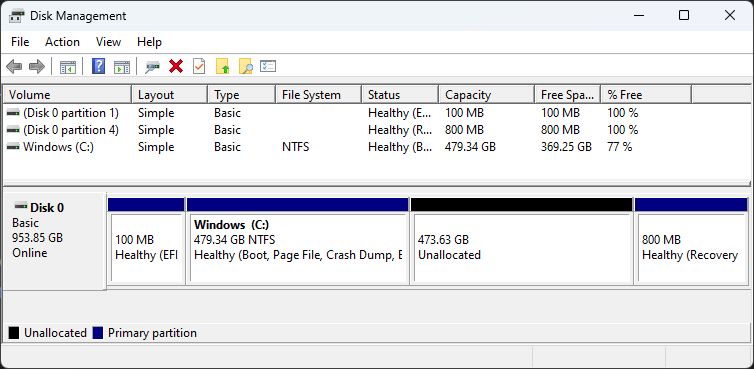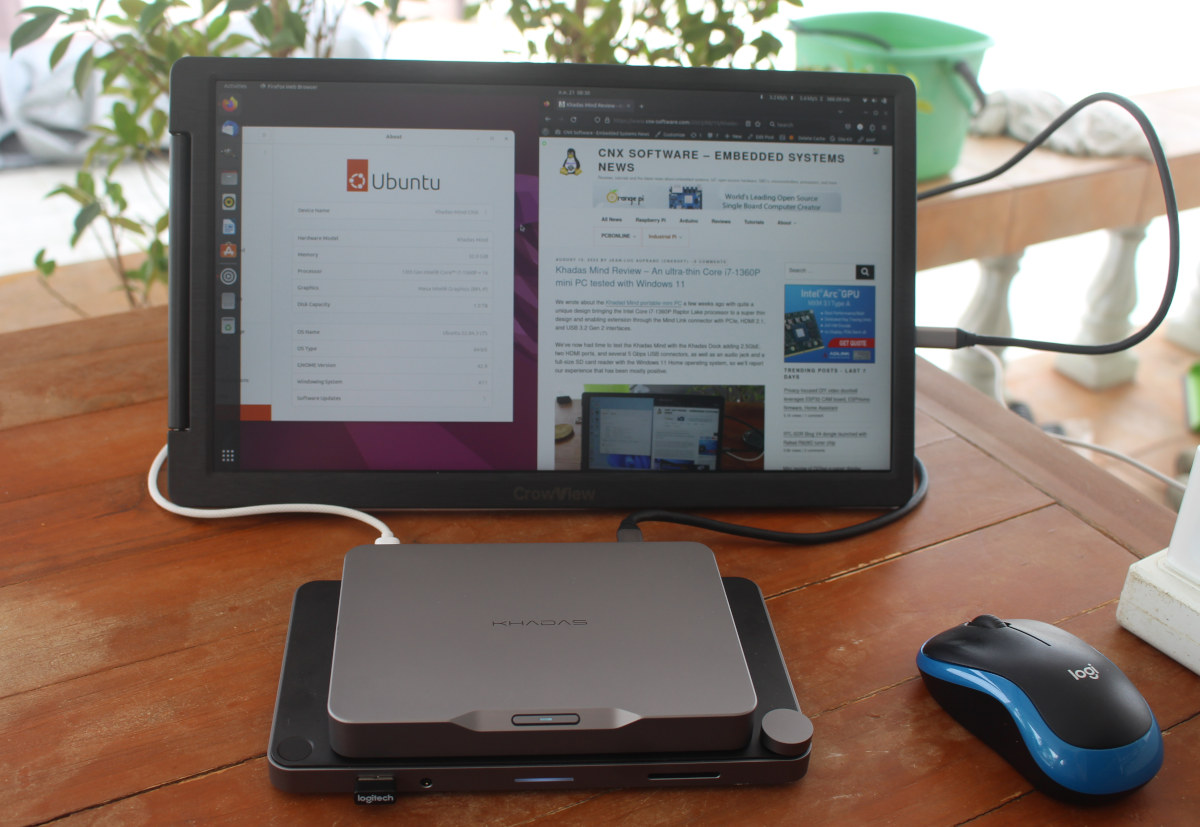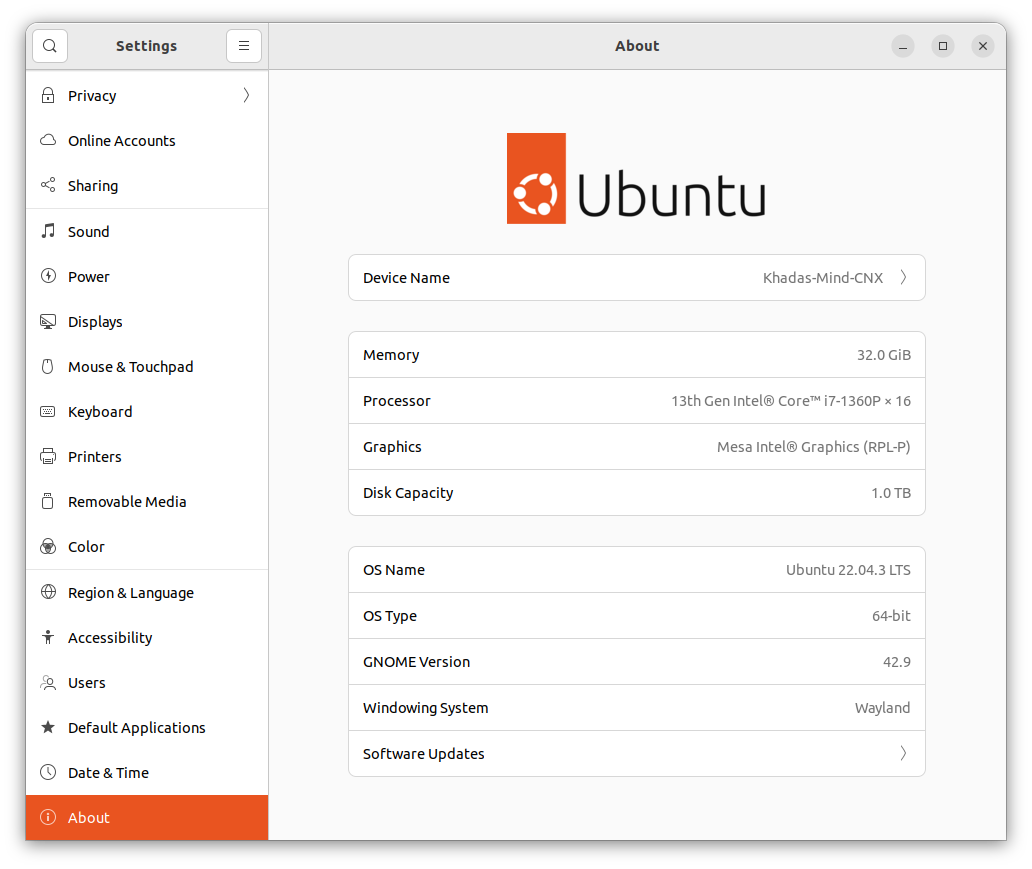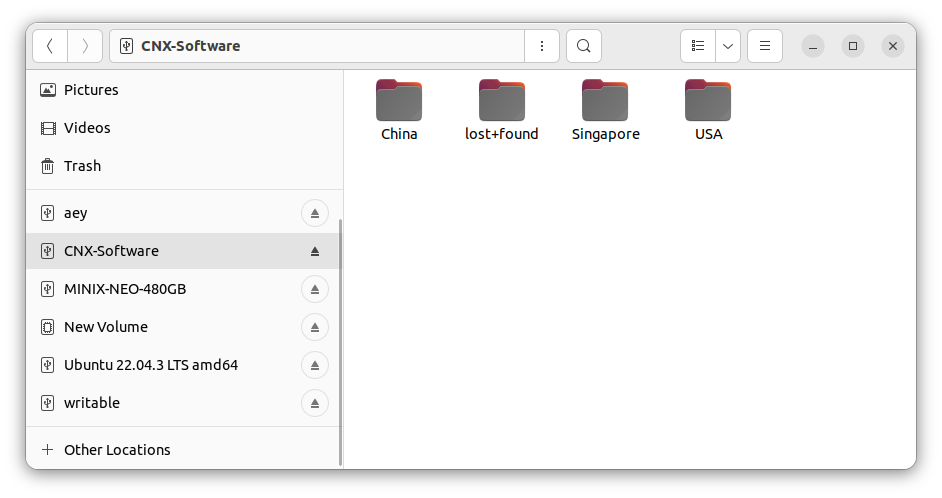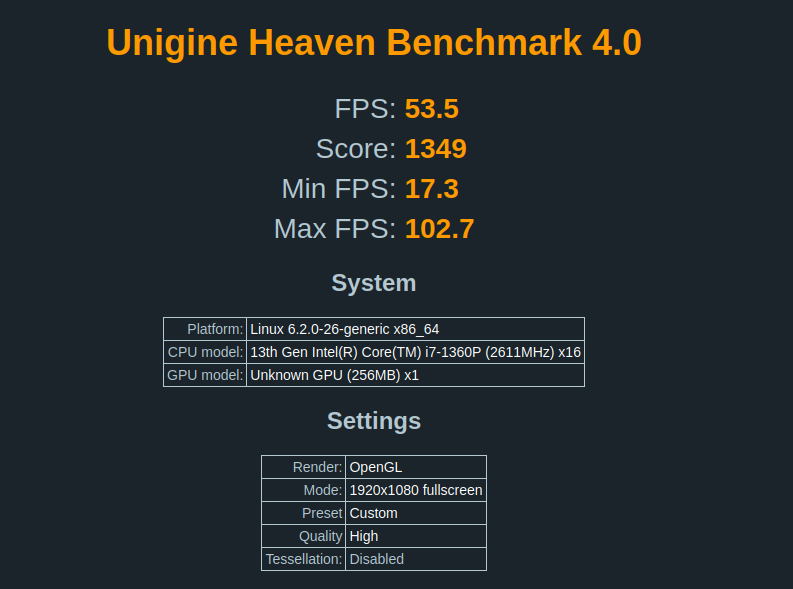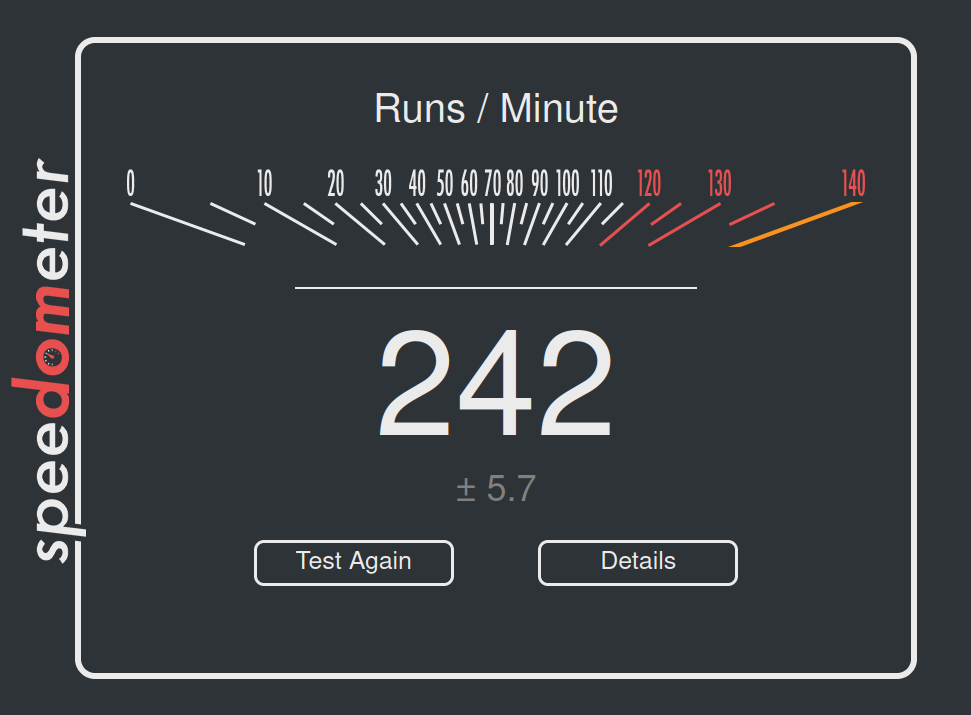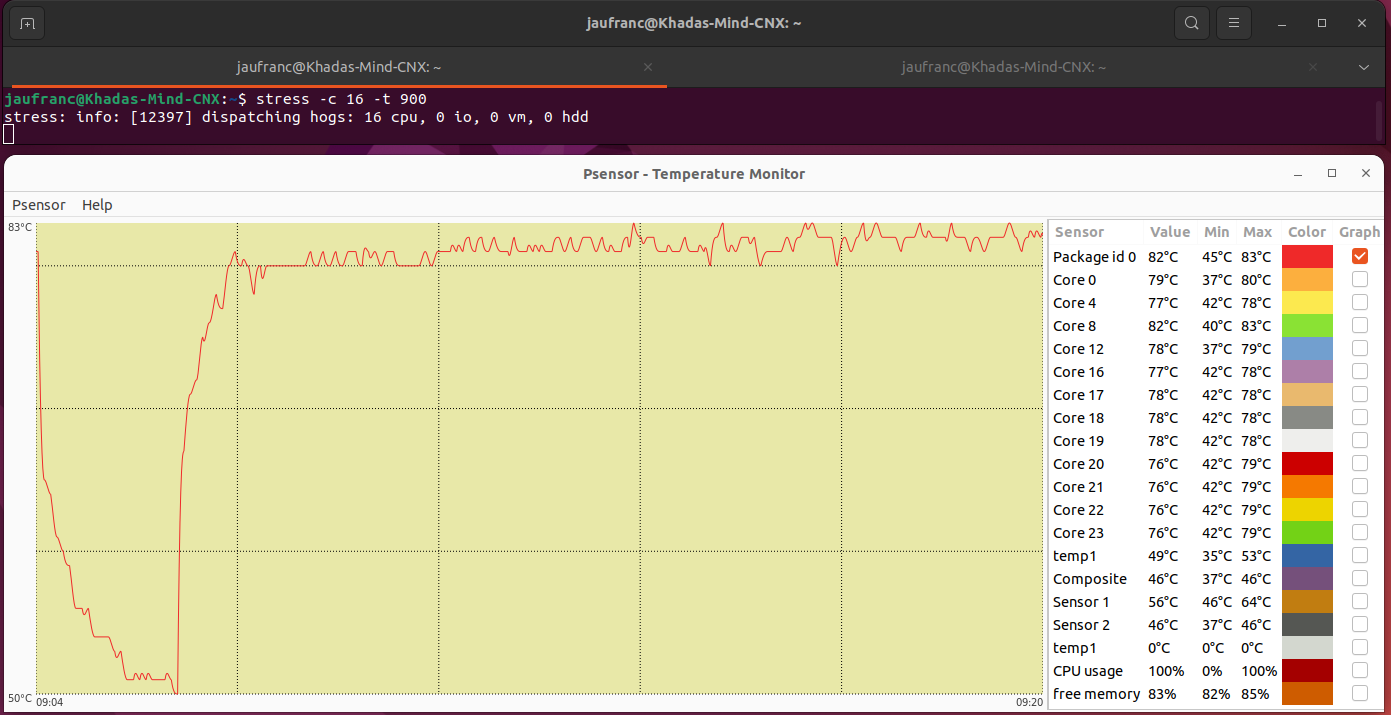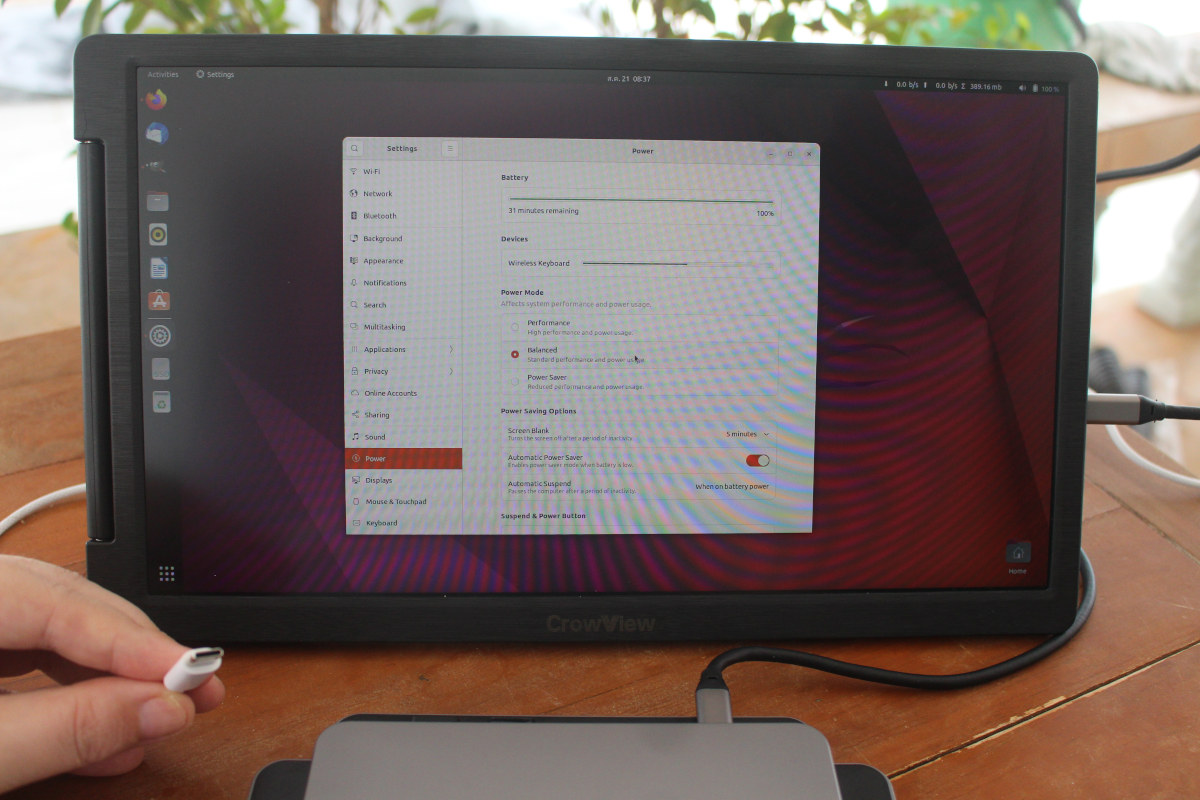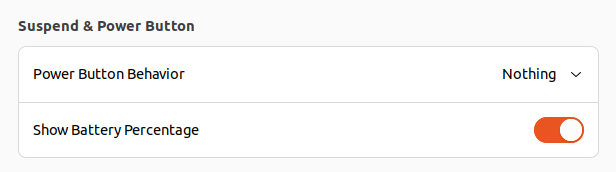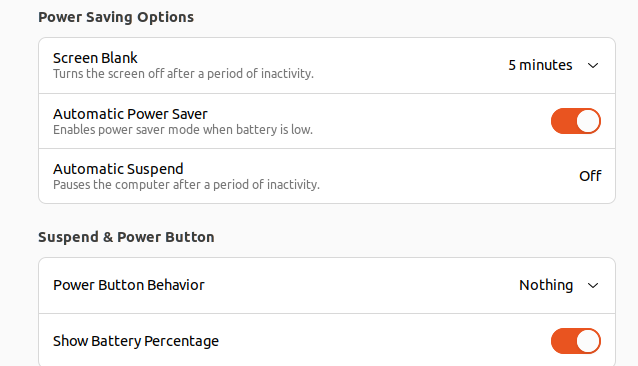Khadas Mind Premium – это ультратонкий мини-ПК на базе процессора Intel Core i7-1360P Raptor Lake, поддерживающий различные док-станции через разъем Khadas Link. Ранее был проведен обзор мини-ПК с Mind Dock под Windows 11 , а теперь настало время протестировать систему с Ubuntu 22.04.
Установка Ubuntu 22.04 на Khadas Mind Premium
Для установки Ubuntu 22.04 рядом с Windows 11 был уменьшен раздел Windows примерно вдвое, после чего выполнена установка с USB-накопителя Ubuntu 22.04.3.
Процесс прошел гладко, и вскоре система была запущена с использованием всего двух кабелей: питания и дисплея (передающего также видео и питание), а для ввода использовались беспроводные клавиатура и мышь.
Информация о системе Ubuntu 22.04.3
Системная информация подтверждает конфигурацию: 13-е поколение Intel Core i7-1360P, 32 ГБ ОЗУ и 1 ТБ SSD, как и ожидалось.
Дополнительные сведения можно получить с помощью команд:
jaufranc@Khadas-Mind-CNX:~$ cat /etc/lsb-release
DISTRIB_ID=Ubuntu
DISTRIB_RELEASE=22.04
DISTRIB_CODENAME=jammy
DISTRIB_DESCRIPTION="Ubuntu 22.04.3 LTS"
jaufranc@Khadas-Mind-CNX:~$ uname -a
Linux Khadas-Mind-CNX 6.2.0-26-generic #26~22.04.1-Ubuntu SMP PREEMPT_DYNAMIC Thu Jul 13 16:27:29 UTC 2 x86_64 x86_64 x86_64 GNU/Linux
jaufranc@Khadas-Mind-CNX:~$ free -mh
total used free shared buff/cache available
Mem: 31Gi 3.0Gi 24Gi 439Mi 3.3Gi 27Gi
Swap: 0B 0B 0B
jaufranc@Khadas-Mind-CNX:~$ df -mh
Filesystem Size Used Avail Use% Mounted on
tmpfs 3.2G 2.7M 3.2G 1% /run
/dev/nvme0n1p5 466G 9.2G 433G 3% /
tmpfs 16G 0 16G 0% /dev/shm
tmpfs 5.0M 4.0K 5.0M 1% /run/lock
/dev/nvme0n1p1 96M 83M 14M 87% /boot/efi
tmpfs 3.2G 188K 3.2G 1% /run/user/1000jaufranc@Khadas-Mind-CNX:~$ inxi -Fc0
System:
Host: Khadas-Mind-CNX Kernel: 6.2.0-26-generic x86_64 bits: 64
Desktop: GNOME 42.9 Distro: Ubuntu 22.04.3 LTS (Jammy Jellyfish)
Machine:
Type: Desktop System: Khadas product: Mind v: 1.0
serial: <superuser required>
Mobo: Khadas model: Mind-PCB v: V12 serial: <superuser required>
UEFI: American Megatrends LLC. v: 3.0 date: 06/07/2023
Battery:
ID-1: BAT1 charge: 5.6 Wh (100.0%) condition: 5.6/5.4 Wh (104.4%)
CPU:
Info: 12-core (4-mt/8-st) model: 13th Gen Intel Core i7-1360P bits: 64
type: MST AMCP cache: L2: 9 MiB
Speed (MHz): avg: 1997 min/max: 400/5000:3700 cores: 1: 2600 2: 2600
3: 552 4: 2600 5: 589 6: 2600 7: 602 8: 2600 9: 965 10: 2600 11: 2600
12: 2600 13: 2600 14: 2600 15: 2600 16: 655
Graphics:
Device-1: Intel driver: i915 v: kernel
Display: wayland server: X.Org v: 1.22.1.1 with: Xwayland v: 22.1.1
compositor: gnome-shell driver: gpu: i915 resolution: 1920x1080~60Hz
OpenGL: renderer: Mesa Intel Graphics (RPL-P)
v: 4.6 Mesa 23.0.4-0ubuntu1~22.04.1
Audio:
Device-1: Intel driver: snd_hda_intel
Device-2: Khadas Mind Dock Audio type: USB
driver: hid-generic,snd-usb-audio,usbhid
Sound Server-1: ALSA v: k6.2.0-26-generic running: yes
Sound Server-2: PulseAudio v: 15.99.1 running: yes
Sound Server-3: PipeWire v: 0.3.48 running: yes
Network:
Device-1: Intel driver: iwlwifi
IF: wlo1 state: up mac: 8c:17:59:ab:ca:4d
Device-2: Realtek USB 10/100/1G/2.5G LAN type: USB driver: cdc_ncm
IF: enxc86314745006 state: down mac: c8:63:14:74:50:06
Bluetooth:
Device-1: Intel type: USB driver: btusb
Report: hciconfig ID: hci0 state: up address: 8C:17:59:AB:CA:51
Drives:
Local Storage: total: 953.87 GiB used: 9.19 GiB (1.0%)
ID-1: /dev/nvme0n1 vendor: Western Digital
model: WD PC SN740 SDDPTQD-1T00 size: 953.87 GiB
Partition:
ID-1: / size: 465.13 GiB used: 9.11 GiB (2.0%) fs: ext4 dev: /dev/nvme0n1p5
ID-2: /boot/efi size: 96 MiB used: 82.6 MiB (86.1%) fs: vfat
dev: /dev/nvme0n1p1
Swap:
Alert: No swap data was found.
Sensors:
System Temperatures: cpu: 45.0 C mobo: N/A
Fan Speeds (RPM): N/A
Info:
Processes: 370 Uptime: 7m Memory: 31.07 GiB used: 3.73 GiB (12.0%)
Shell: Bash inxi: 3.3.13Inxi показывает 4 P-ядра в режиме 4-mt (многопоточность) и 8 E-ядер в режиме 8-st (однопоточность) с максимальной частотой 5.0 ГГц (для P-ядер). Температура в простое составляет 45°C.
Тестирование производительности Ubuntu 22.04 на Khadas Mind Premium
Для начала был использован скрипт sbc-bench.sh, ориентированный на серверные задачи. Разработчик скрипта Томас Кайзер рекомендовал тестировать в режиме «MODE extensive» и review mode для раздельной проверки кластеров производительности и энергоэффективности, а также отключить автоматическое определение i7-1360P для различения ядер по размерам кэша.
Также было предложено подключить как можно больше USB-устройств к Mind Dock для проверки работы с USB-устройствами, особенно под нагрузкой.
Все пять накопителей были успешно смонтированы, но один из них периодически отключался под нагрузкой (во время работы sbc-bench), что может указывать на пределы энергопотребления связки Khadas Mind Premium + Dock.
Запуск sbc-bench.sh:
jaufranc@Khadas-Mind-CNX:~$ sudo MODE=extensive ./sbc-bench.sh -r
Starting to examine hardware/software for review purposes...
Average load and/or CPU utilization too high (too much background activity). Waiting...
Too busy for benchmarking: 20:36:22 up 1:03, 2 users, load average: 0.48, 0.54, 0.77, cpu: 0%
sbc-bench v0.9.44
Installing needed tools, cpuminer. Done.
Checking cpufreq OPP. Done.
Executing tinymembench. Done.
Executing RAM latency tester. Done.
Executing OpenSSL benchmark. Done.
Executing 7-zip benchmark. Done.
Throttling test: heating up the device, 5 more minutes to wait. Done.
Checking cpufreq OPP again. Done (15 minutes elapsed).
Results validation:
* Measured clockspeed not lower than advertised max CPU clockspeed
* Background activity (%system) OK
* Powercap detected. Details: "sudo powercap-info -p intel-rapl"
* Throttling occured
Full results uploaded to http://ix.io/4E5J
# Khadas Mind 1.0 / i7-1360P
Tested with sbc-bench v0.9.44 on Sun, 20 Aug 2023 20:52:26 +0700. Full info: [http://ix.io/4E5J](http://ix.io/4E5J)
### General information:
The CPU features 2 clusters of different core types:
i7-1360P, Kernel: x86_64, Userland: amd64
CPU sysfs topology (clusters, cpufreq members, clockspeeds)
cpufreq min max
CPU cluster policy speed speed core type
0 0 0 400 5000 Performance
1 0 1 400 5000 Performance
2 0 2 400 5000 Performance
3 0 3 400 5000 Performance
4 0 4 400 5000 Performance
5 0 5 400 5000 Performance
6 0 6 400 5000 Performance
7 0 7 400 5000 Performance
8 0 8 400 3700 Efficiency
9 0 9 400 3700 Efficiency
10 0 10 400 3700 Efficiency
11 0 11 400 3700 Efficiency
12 0 12 400 3700 Efficiency
13 0 13 400 3700 Efficiency
14 0 14 400 3700 Efficiency
15 0 15 400 3700 Efficiency
31820 KB available RAM
### Governors/policies (performance vs. idle consumption):
Original governor settings:
cpufreq-policy0: performance / 3301 MHz (performance powersave)
cpufreq-policy10: performance / 2600 MHz (performance powersave)
cpufreq-policy11: performance / 2600 MHz (performance powersave)
cpufreq-policy12: performance / 638 MHz (performance powersave)
cpufreq-policy13: performance / 2600 MHz (performance powersave)
cpufreq-policy14: performance / 2600 MHz (performance powersave)
cpufreq-policy15: performance / 2600 MHz (performance powersave)
cpufreq-policy1: performance / 2600 MHz (performance powersave)
cpufreq-policy2: performance / 4343 MHz (performance powersave)
cpufreq-policy3: performance / 2600 MHz (performance powersave)
cpufreq-policy4: performance / 3811 MHz (performance powersave)
cpufreq-policy5: performance / 3423 MHz (performance powersave)
cpufreq-policy6: performance / 3706 MHz (performance powersave)
cpufreq-policy7: performance / 2600 MHz (performance powersave)
cpufreq-policy8: performance / 400 MHz (performance powersave)
cpufreq-policy9: performance / 2039 MHz (performance powersave)
Tuned governor settings:
cpufreq-policy0: performance / 1075 MHz
cpufreq-policy10: performance / 2600 MHz
cpufreq-policy11: performance / 2600 MHz
cpufreq-policy12: performance / 2600 MHz
cpufreq-policy13: performance / 2600 MHz
cpufreq-policy14: performance / 2600 MHz
cpufreq-policy15: performance / 2600 MHz
cpufreq-policy1: performance / 2741 MHz
cpufreq-policy2: performance / 3853 MHz
cpufreq-policy3: performance / 2600 MHz
cpufreq-policy4: performance / 3478 MHz
cpufreq-policy5: performance / 2600 MHz
cpufreq-policy6: performance / 3348 MHz
cpufreq-policy7: performance / 2600 MHz
cpufreq-policy8: performance / 400 MHz
cpufreq-policy9: performance / 2600 MHz
Status of performance related policies found below /sys:
/sys/module/pcie_aspm/parameters/policy: default [performance] powersave powersupersave
### Clockspeeds (idle vs. heated up):
Before at 62.0°C:
cpu0-cpu7 (Performance): OPP: 5000, Measured: 4970
cpu8-cpu15 (Efficiency): OPP: 3700, Measured: 3690
After at 82.0°C:
cpu0-cpu7 (Performance): OPP: 5000, Measured: 4986
cpu8-cpu15 (Efficiency): OPP: 3700, Measured: 3690
### Performance baseline
* cpu0 (Performance): memcpy: 25389.5 MB/s, memchr: 30560.0 MB/s, memset: 24731.8 MB/s
* cpu8 (Efficiency): memcpy: 7165.4 MB/s, memchr: 9257.6 MB/s, memset: 8117.8 MB/s
* cpu0 (Performance) 16M latency: 27.34 21.84 27.56 22.00 26.56 22.73 23.19 30.48
* cpu8 (Efficiency) 16M latency: 42.34 34.27 42.40 35.83 42.24 36.45 36.41 38.83
* cpu0 (Performance) 128M latency: 90.93 86.37 90.33 88.11 90.51 81.06 80.37 81.29
* cpu8 (Efficiency) 128M latency: 114.0 113.8 114.2 114.6 113.8 111.0 110.6 112.8
* 7-zip MIPS (3 consecutive runs): 50396, 41152, 41747 (44430 avg), single-threaded: 5867
* `aes-256-cbc 1438828.64k 1733297.96k 1757919.91k 1769635.50k 1772008.79k 1771334.31k (Performance)`
* `aes-256-cbc 1010215.46k 1283383.51k 1326648.58k 1337359.70k 1341131.43k 1341521.92k (Efficiency)`
### Storage devices:
* 953.9GB "WD PC SN740 SDDPTQD-1T00" SSD as /dev/nvme0: Speed 16GT/s (ok), Width x4 (ok), 0% worn out, 4 error log entries, drive temp: 55°C
* "Realtek Card reader" as /dev/sda: USB, Driver=usb-storage, 5000Mbps (capable of 12Mbps, 480Mbps, 5Gbps)
* 447.1GB "JMicron JMS583 NVMe bridge (SuperSpeed Plus / Gen3 x2)" as /dev/sdb: USB, Driver=uas, 5000Mbps (capable of 12Mbps, 480Mbps, 5Gbps)
* "Realtek Card reader" as /dev/sdc: USB, Driver=usb-storage, 5000Mbps (capable of 12Mbps, 480Mbps, 5Gbps)
* 58.6GB "Kingston Technology DataTraveler 100 G3/G4/SE9 G2/50" as /dev/sdd: USB, Driver=usb-storage, 5000Mbps (capable of 12Mbps, 480Mbps, 5Gbps)
* 238.5GB "JMicron JMS583" as /dev/sde: USB, Driver=uas, 10000Mbps (capable of 12Mbps, 480Mbps, 5Gbps, 10Gb/s Symmetric RX SuperSpeedPlus, 10Gb/s Symmetric TX SuperSpeedPlus)
* 931.5GB "Seagate RSS LLC Ultra Slim GD" as /dev/sdf: USB, Driver=uas, 5000Mbps (capable of 12Mbps, 480Mbps, 5Gbps)
* Winbond W25Q256 32MB SPI NOR flash, drivers in use: spi-nor/intel-spi
"nvme error-log /dev/nvme0 ; smartctl -x /dev/nvme0" could be used to get further information about the reported issues.
### Challenging filesystems:
The following partitions are NTFS: sdb1,sde1,sdf1,nvme0n1p3,nvme0n1p4
When this OS uses FUSE/userland methods to access NTFS filesystems performance
will be significantly harmed or at least likely be bottlenecked by maxing out
one or more CPU cores. It is highly advised when benchmarking with any NTFS to
monitor closely CPU utilization or better switch to a 'Linux native' filesystem
like ext4 since representing 'storage performance' a lot more than 'somewhat
dealing with a foreign filesystem' as with NTFS.
### Software versions:
* Ubuntu 22.04.3 LTS
* Compiler: /usr/bin/gcc (Ubuntu 11.4.0-1ubuntu1~22.04) 11.4.0 / x86_64-linux-gnu
* OpenSSL 3.0.2, built on 15 Mar 2022 (Library: OpenSSL 3.0.2 15 Mar 2022)
### Kernel info:
* `/proc/cmdline: BOOT_IMAGE=/boot/vmlinuz-6.2.0-26-generic root=UUID=facdf161-c898-4860-ac44-74e9d68a6b7d ro quiet splash vt.handoff=7`
* Vulnerability Spec store bypass: Mitigation; Speculative Store Bypass disabled via prctl
* Vulnerability Spectre v1: Mitigation; usercopy/swapgs barriers and __user pointer sanitization
* Vulnerability Spectre v2: Mitigation; Enhanced IBRS, IBPB conditional, RSB filling, PBRSB-eIBRS SW sequence
* Kernel 6.2.0-26-generic / CONFIG_HZ=250
Waiting for the device to cool down...................................... 48.0°CНаблюдалось троттлинг CPU: разница между первым (50,396) и вторым (41,152) запуском 7-zip значительна. Тестирование проводилось при температуре окружающей среды 28-30°C, поэтому в более прохладных условиях снижение производительности может быть меньше. Рабочий температурный диапазон Mind составляет 10-35°C, что исключает экстремальные условия.
Также были проверены лимиты мощности :
jaufranc@Khadas-Mind-CNX:~$ sudo powercap-info -p intel-rapl
enabled: 1
Zone 0
name: package-0
enabled: 1
max_energy_range_uj: 262143328850
energy_uj: 36299835294
Constraint 0
name: long_term
power_limit_uw: 200000000
time_window_us: 27983872
max_power_uw: 28000000
Constraint 1
name: short_term
power_limit_uw: 64000000
time_window_us: 2440
max_power_uw: 0
Constraint 2
name: peak_power
power_limit_uw: 60000000
time_window_us: 0
max_power_uw: 0
Zone 0:0
name: core
enabled: 0
max_energy_range_uj: 262143328850
energy_uj: 18570616094
Constraint 0
name: long_term
power_limit_uw: 0
time_window_us: 976
Zone 0:1
name: uncore
enabled: 0
max_energy_range_uj: 262143328850
energy_uj: 106813020
Constraint 0
name: long_term
power_limit_uw: 0
time_window_us: 976
Zone 1
name: psys
enabled: 0
max_energy_range_uj: 262143328850
energy_uj: 1148146108
Constraint 0
name: long_term
power_limit_uw: 0
time_window_us: 27983872
Constraint 1
name: short_term
power_limit_uw: 0
time_window_us: 976PL1 (длительная нагрузка) установлен на 28 Вт, PL2 (кратковременная нагрузка) – 64 Вт.
Скрипт также сообщил об ошибке NVMe, которую можно проверить с помощью smartctl:
jaufranc@Khadas-Mind-CNX:~$ sudo smartctl -x /dev/nvme0
smartctl 7.2 2020-12-30 r5155 [x86_64-linux-6.2.0-26-generic] (local build)
Copyright (C) 2002-20, Bruce Allen, Christian Franke, www.smartmontools.org
=== START OF INFORMATION SECTION ===
Model Number: WD PC SN740 SDDPTQD-1T00
Serial Number: 23037D457231
Firmware Version: 73110000
PCI Vendor/Subsystem ID: 0x15b7
IEEE OUI Identifier: 0x001b44
Total NVM Capacity: 1,024,209,543,168 [1.02 TB]
Unallocated NVM Capacity: 0
Controller ID: 0
NVMe Version: 1.4
Number of Namespaces: 1
Namespace 1 Size/Capacity: 1,024,209,543,168 [1.02 TB]
Namespace 1 Formatted LBA Size: 512
Namespace 1 IEEE EUI-64: 001b44 4a48ee705b
Local Time is: Sun Aug 20 20:58:47 2023 +07
Firmware Updates (0x14): 2 Slots, no Reset required
Optional Admin Commands (0x0017): Security Format Frmw_DL Self_Test
Optional NVM Commands (0x00df): Comp Wr_Unc DS_Mngmt Wr_Zero Sav/Sel_Feat Timestmp Verify
Log Page Attributes (0x7e): Cmd_Eff_Lg Ext_Get_Lg Telmtry_Lg Pers_Ev_Lg *Other*
Maximum Data Transfer Size: 256 Pages
Warning Comp. Temp. Threshold: 84 Celsius
Critical Comp. Temp. Threshold: 88 Celsius
Namespace 1 Features (0x02): NA_Fields
Supported Power States
St Op Max Active Idle RL RT WL WT Ent_Lat Ex_Lat
0 + 5.00W 5.00W - 0 0 0 0 0 0
1 + 3.30W 3.00W - 0 0 0 0 0 0
2 + 2.20W 2.00W - 0 0 0 0 0 0
3 - 0.0150W - - 3 3 3 3 1500 2500
4 - 0.0050W - - 4 4 4 4 10000 6000
5 - 0.0033W - - 5 5 5 5 176000 25000
Supported LBA Sizes (NSID 0x1)
Id Fmt Data Metadt Rel_Perf
0 + 512 0 2
1 - 4096 0 1
=== START OF SMART DATA SECTION ===
SMART overall-health self-assessment test result: PASSED
SMART/Health Information (NVMe Log 0x02)
Critical Warning: 0x00
Temperature: 60 Celsius
Available Spare: 100%
Available Spare Threshold: 10%
Percentage Used: 0%
Data Units Read: 9,114,356 [4.66 TB]
Data Units Written: 10,549,142 [5.40 TB]
Host Read Commands: 69,669,517
Host Write Commands: 53,138,698
Controller Busy Time: 130
Power Cycles: 88
Power On Hours: 38
Unsafe Shutdowns: 8
Media and Data Integrity Errors: 0
Error Information Log Entries: 4
Warning Comp. Temperature Time: 2
Critical Comp. Temperature Time: 0
Temperature Sensor 1: 80 Celsius
Temperature Sensor 2: 60 Celsius
Error Information (NVMe Log 0x01, 16 of 256 entries)
No Errors LoggedОднако никаких проблем обнаружено не было.
Был запущен Geekbench 6 64-bit.
Многопоточный результат всего в 4.25 раза выше на 16-поточном Core i7-1360P, что указывает на троттлинг, причем основная нагрузка, вероятно, легла на 4-ядерный/8-поточный кластер производительности. Полные результаты доступны по ссылке https://browser.geekbench.com/v6/cpu/2329557 .
Тестирование GPU проводилось с помощью Unigine Heaven Benchmark 4.0.
Результат: 53.5 кадров/с и 13496 баллов при разрешении 1920×1080.
Для практической проверки встроенного GPU (iGPU) были воспроизведены видео на YouTube в Firefox с разрешением 4K 60FPS и 8K 30FPS. Все работало стабильно, с незначительным проседанием кадров в начале воспроизведения.
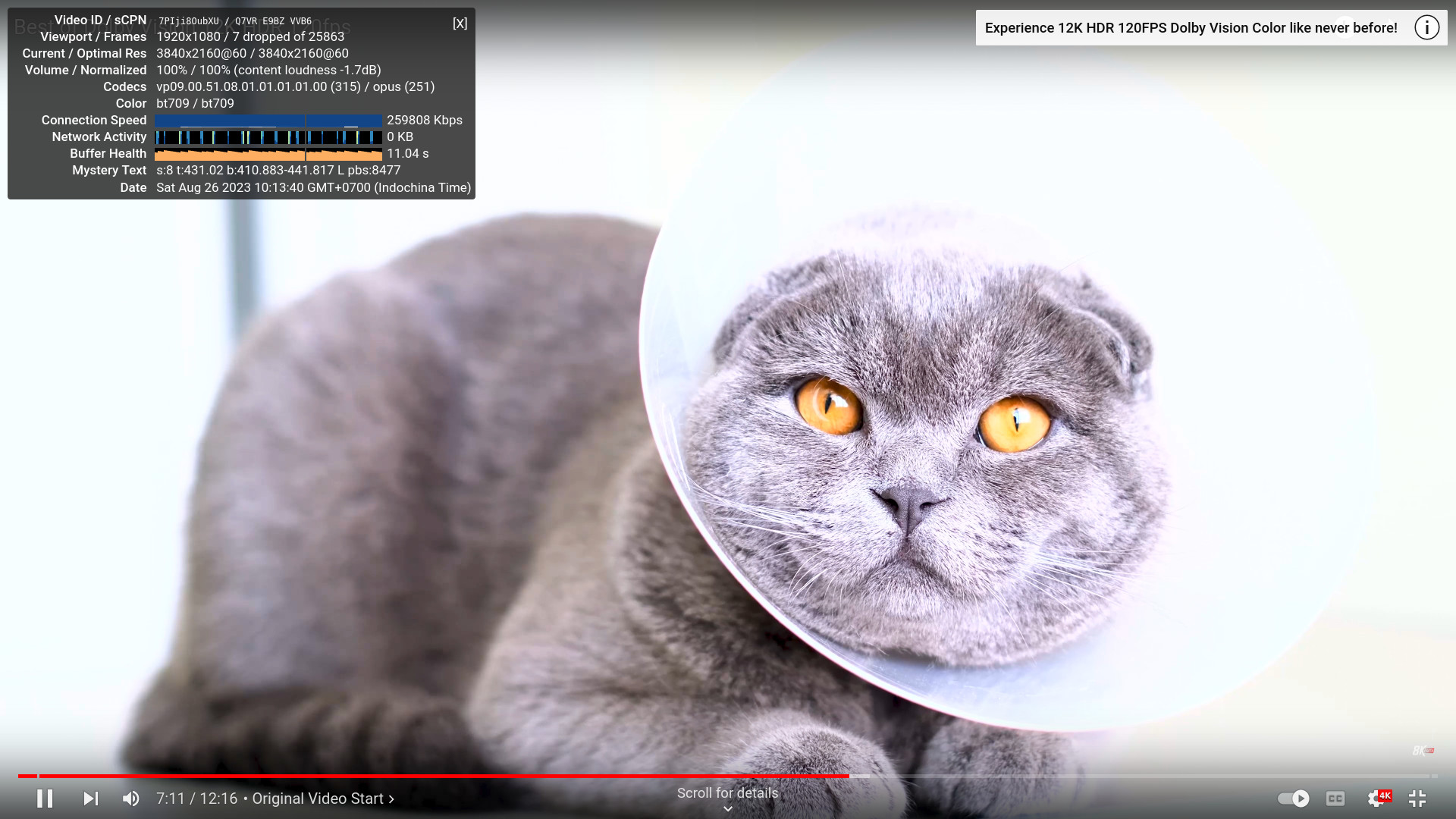
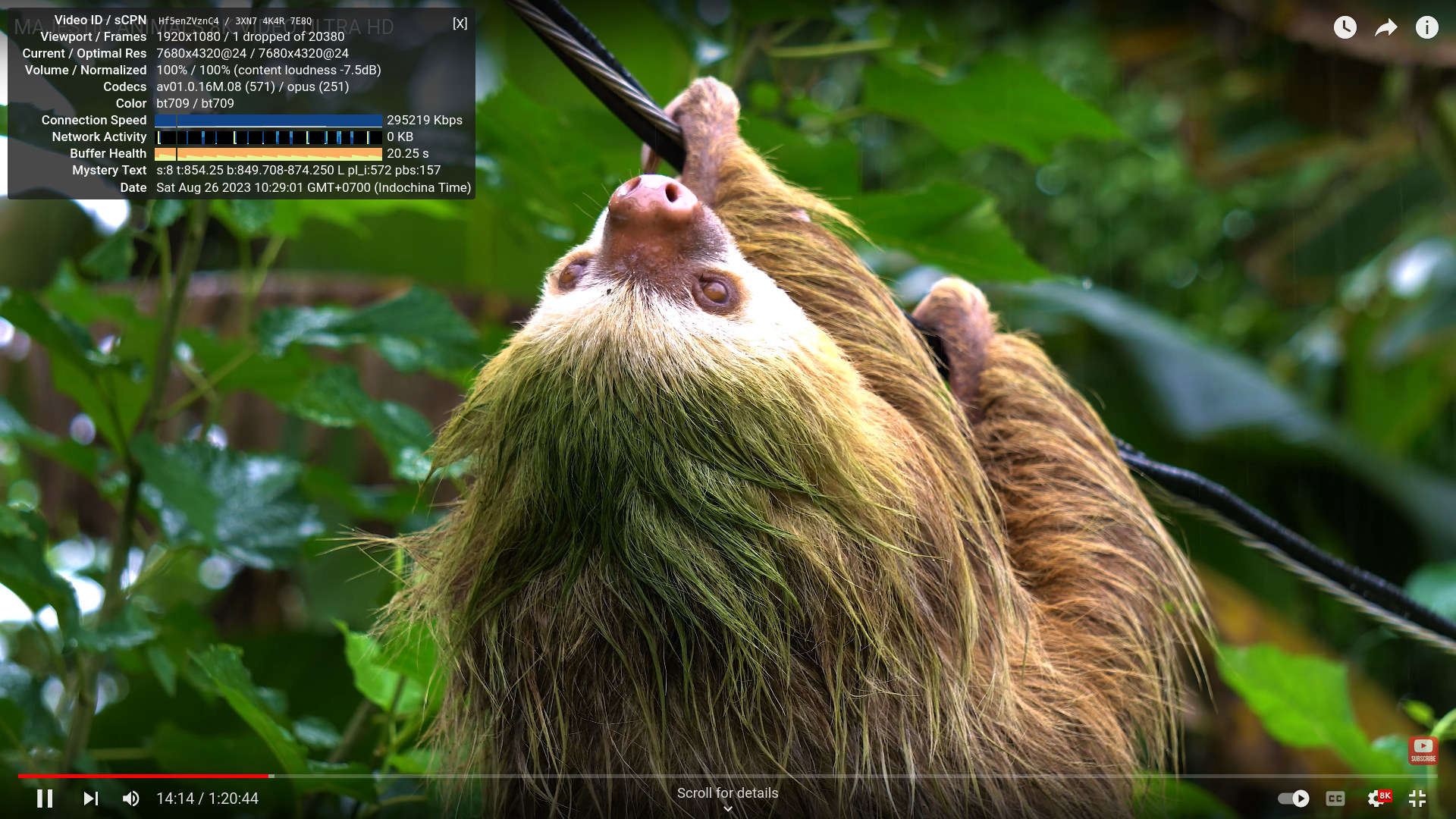
Во время воспроизведения возникла путаница с регулировкой громкости – изменения на ТВ или ресивере не имели эффекта. Оказалось, что Mind Dock имеет встроенные динамики, что было упущено во время обзора под Windows 11! Переключение между «аналоговым аудио» (встроенные динамики) и HDMI работает корректно, а ручка на док-станции регулирует громкость или отключает звук текущего вывода.
Для оценки производительности веб-браузинга был запущен Speedometer 2.0 в Firefox 116.
Сравнение результатов Ubuntu 22.04 на Khadas Mind Premium (13-е поколение Core i7-1360P Raptor Lake) с другими недавно протестированными мощными мини-ПК: GEEKOM IT11 (11-е поколение Core i7-11390H Tiger Lake) и GEEKOM AS 6 (AMD Ryzen 9 6900HX) в аналогичных условиях (температура окружающей среды 28-30°C).
Краткое сравнение основных характеристик трех мини-ПК.
| GEEKOM IT11 | GEEKOM AS 6 | Khadas Mind Premium | |
|---|---|---|---|
| SoC | Intel Core i7-11390H | AMD Ryzen 9 6900HX | Intel Core i7-1360P |
| CPU | 4-core/8-thread Tiger Lake processor up to 5.0 GHz | 8-core/16-thread processor up to 4.9 GHz | 12-core/16-core Raptor Lake processor with 4 performance cores @ up to 5.0 GHz, 8 efficiency cores @ up to 3.7 GHz |
| GPU | 96 EU Intel Iris Xe Graphics up to 1.4 GHz | AMD Radeon Graphics 680M | 96 EU Intel Iris Xe Graphics up to 1.5 GHz |
| Memory | 32GB DDR4 | 32GB DDR5-4800 | 32GB LPDDR5 @ 5200Mbps |
| Storage | 1TB NVMe SSD | 1TB NVMe SSD | 1TB NVMe SSD |
| OS | Windows 11 Pro | Windows 11 Pro | Windows 11 Home |
Сравнительная таблица тестов Ubuntu 22.04:
| GEEKOM IT11 | GEEKOM AS 6 | Khadas Mind Premium | |
|---|---|---|---|
| sbc-bench.sh | |||
| — memcpy | 19,734 MB/s | 19,131.7 MB/s | 25,389.5 MB/s (P-core) |
| — memset | 45,636.7 MB/s | 16,781.4 MB/s | 24,731.8MB/s (P-core) |
| — 7-zip (average) | 25,167 | 54,592 | 44,430 |
| — 7-zip (top result) | 25,401 | 56,251 | 50,396 |
| — OpenSSL AES-256 16K | 1,707,917.31k | 1,249,203.54k | 1,771,334.31k (P-Core) |
| Geekbench 6 Single | 1,977 | 1,992 | 2093 |
| Geekbench 6 Multi | 5,729 | 9,535 | 8,891 |
| Unigine Heaven score | 1,079 | 1,553 | 1349 |
| Speedometer (Firefox) | N/A | 202 | 242 |
Тестирование накопителей (NVMe SSD и USB-порты)
Внутренний NVMe SSD был протестирован с помощью iozone3:
jaufranc@Khadas-Mind-CNX:~$ sudo iozone -e -I -a -s 1000M -r 4k -r 16k -r 512k -r 1024k -r 16384k -i 0 -i 1 -i 2
Iozone: Performance Test of File I/O
Version $Revision: 3.489 $
Compiled for 64 bit mode.
Build: linux-AMD64
random random bkwd record stride
kB reclen write rewrite read reread read write read rewrite read fwrite frewrite fread freread
1024000 4 360822 457768 254708 252741 97075 388458
1024000 16 1121525 1287217 852471 889886 278580 1202814
1024000 512 4528665 4679282 4469781 4471829 3170415 3764580
1024000 1024 4734255 4723576 4426040 4354388 3694681 4316446
1024000 16384 4388660 4649177 4803667 4815623 4817976 4721324
iozone test complete.Отличные результаты: около 4.8 ГБ/с для последовательного чтения и 4.3 ГБ/с для записи. Для сравнения, в Windows 11 эти показатели составили 5.2 ГБ/с и 4.9 ГБ/с соответственно .
Для проверки скорости всех USB-портов на Khadas Mind и Mind Dock был использован внешний накопитель ORICO M234C3-U4 «USB4» M.2 NVMe SSD , отформатированный в EXT-4. С помощью lsbusb и iozone3 были получены следующие результаты для переднего порта Mind Dock:
jaufranc@Khadas-Mind-CNX:~$ lsusb -t
/: Bus 02.Port 1: Dev 1, Class=root_hub, Driver=xhci_hcd/4p, 10000M
|__ Port 4: Dev 2, If 0, Class=Hub, Driver=hub/4p, 5000M
|__ Port 2: Dev 3, If 1, Class=CDC Data, Driver=cdc_ncm, 5000M
|__ Port 2: Dev 3, If 0, Class=Communications, Driver=cdc_ncm, 5000M
|__ Port 3: Dev 4, If 0, Class=Mass Storage, Driver=usb-storage, 5000M
|__ Port 4: Dev 5, If 0, Class=Hub, Driver=hub/4p, 5000M
|__ Port 1: Dev 6, If 0, Class=Mass Storage, Driver=uas, 5000Mjaufranc@Khadas-Mind-CNX:~$ pmount /dev/sdc1
jaufranc@Khadas-Mind-CNX:~$ pushd /media/sdc1/
/media/sdc1 ~
jaufranc@Khadas-Mind-CNX:/media/sdc1$ sudo iozone -e -I -a -s 100M -r 16384k -i 0 -i 1
random random bkwd record stride
kB reclen write rewrite read reread read write read rewrite read fwrite frewrite fread freread
102400 16384 369112 370254 411190 417518Обнаружено подключение USB 5 Гбит/с, iozone3 показал скорость чтения 411 МБ/с.
Результаты для портов на задней панели Khadas Mind (слева направо) в Ubuntu 22.04
- USB-C #1 (Примечание: аналогично поведению в Windows)
- Ошибка – зеленый индикатор на корпусе Orico, но накопитель не определяется.
- MINIX USB Dock с SSD 480 ГБ – 480 Мбит/с – 43.03 МБ/с.
- USB-C #2 – 10 Гбит/с – 838.50 МБ/с
- USB-A #1 – 10 Гбит/с – 834.04 МБ/с
- USB-A #2 – 10 Гбит/с – 836.24 МБ/с
Аналогичные тесты для Khadas Mind Dock:
- Задняя панель – Слева направо
- USB-A #1 – 5 Гбит/с – 426.96 МБ/с
- USB-A #2 – 5 Гбит/с – 454.10 МБ/с
- USB-C – Только для питания.
- Передняя панель – USB-A – 5 Гбит/с – 411.19 МБ/с
Результаты полностью совпадают с Windows 11, за исключением более низкой скорости чтения в iozone3 по сравнению с CrystalDiskmark.
Производительность сети в Ubuntu 22.04
Khadas Mind не имеет Ethernet-портов, но Mind Dock оснащен 2.5GbE RJ45 портом через USB 3.0. Тестирование проводилось с помощью iperf3 и мини-ПК UP Xtreme i11 в качестве второй стороны.
- Отправка
jaufranc@Khadas-Mind-CNX:~$ iperf3 -t 60 -c 192.168.31.12 -i 10
Connecting to host 192.168.31.12, port 5201
[ 5] local 192.168.31.141 port 56336 connected to 192.168.31.12 port 5201
[ ID] Interval Transfer Bitrate Retr Cwnd
[ 5] 0.00-10.00 sec 2.74 GBytes 2.36 Gbits/sec 0 1011 KBytes
[ 5] 10.00-20.00 sec 2.74 GBytes 2.35 Gbits/sec 0 1.43 MBytes
[ 5] 20.00-30.00 sec 2.74 GBytes 2.35 Gbits/sec 0 1.43 MBytes
[ 5] 30.00-40.00 sec 2.74 GBytes 2.35 Gbits/sec 0 2.15 MBytes
[ 5] 40.00-50.00 sec 2.74 GBytes 2.35 Gbits/sec 0 2.15 MBytes
[ 5] 50.00-60.00 sec 2.74 GBytes 2.35 Gbits/sec 0 2.15 MBytes
- - - - - - - - - - - - - - - - - - - - - - - - -
[ ID] Interval Transfer Bitrate Retr
[ 5] 0.00-60.00 sec 16.4 GBytes 2.35 Gbits/sec 0 sender
[ 5] 0.00-60.04 sec 16.4 GBytes 2.35 Gbits/sec receiver
iperf Done.- Загрузка
jaufranc@Khadas-Mind-CNX:~$ iperf3 -t 60 -c 192.168.31.12 -i 10 -R
Connecting to host 192.168.31.12, port 5201
Reverse mode, remote host 192.168.31.12 is sending
[ 5] local 192.168.31.141 port 42478 connected to 192.168.31.12 port 5201
[ ID] Interval Transfer Bitrate
[ 5] 0.00-10.00 sec 2.73 GBytes 2.34 Gbits/sec
[ 5] 10.00-20.00 sec 2.74 GBytes 2.35 Gbits/sec
[ 5] 20.00-30.00 sec 2.74 GBytes 2.35 Gbits/sec
[ 5] 30.00-40.00 sec 2.74 GBytes 2.35 Gbits/sec
[ 5] 40.00-50.00 sec 2.74 GBytes 2.35 Gbits/sec
[ 5] 50.00-60.00 sec 2.74 GBytes 2.35 Gbits/sec
- - - - - - - - - - - - - - - - - - - - - - - - -
[ ID] Interval Transfer Bitrate Retr
[ 5] 0.00-60.04 sec 16.4 GBytes 2.35 Gbits/sec 0 sender
[ 5] 0.00-60.00 sec 16.4 GBytes 2.35 Gbits/sec receiver
iperf Done.- Полнодуплексный режим (двунаправленный)
jaufranc@Khadas-Mind-CNX:~$ iperf3 -t 60 -c 192.168.31.12 -i 10 --bidir
Connecting to host 192.168.31.12, port 5201
[ 5] local 192.168.31.141 port 50788 connected to 192.168.31.12 port 5201
[ 7] local 192.168.31.141 port 50794 connected to 192.168.31.12 port 5201
[ ID][Role] Interval Transfer Bitrate Retr Cwnd
[ 5][TX-C] 0.00-10.00 sec 2.70 GBytes 2.32 Gbits/sec 0 1.30 MBytes
[ 7][RX-C] 0.00-10.00 sec 2.72 GBytes 2.33 Gbits/sec
[ 5][TX-C] 10.00-20.00 sec 2.70 GBytes 2.32 Gbits/sec 0 1.36 MBytes
[ 7][RX-C] 10.00-20.00 sec 2.73 GBytes 2.35 Gbits/sec
[ 5][TX-C] 20.00-30.00 sec 2.70 GBytes 2.32 Gbits/sec 0 1.36 MBytes
[ 7][RX-C] 20.00-30.00 sec 2.73 GBytes 2.35 Gbits/sec
[ 5][TX-C] 30.00-40.00 sec 2.70 GBytes 2.32 Gbits/sec 0 1.36 MBytes
[ 7][RX-C] 30.00-40.00 sec 2.73 GBytes 2.35 Gbits/sec
[ 5][TX-C] 40.00-50.00 sec 2.70 GBytes 2.32 Gbits/sec 0 3.08 MBytes
[ 7][RX-C] 40.00-50.00 sec 2.73 GBytes 2.35 Gbits/sec
[ 5][TX-C] 50.00-60.00 sec 2.70 GBytes 2.32 Gbits/sec 0 3.08 MBytes
[ 7][RX-C] 50.00-60.00 sec 2.73 GBytes 2.35 Gbits/sec
- - - - - - - - - - - - - - - - - - - - - - - - -
[ ID][Role] Interval Transfer Bitrate Retr
[ 5][TX-C] 0.00-60.00 sec 16.2 GBytes 2.32 Gbits/sec 0 sender
[ 5][TX-C] 0.00-60.04 sec 16.2 GBytes 2.32 Gbits/sec receiver
[ 7][RX-C] 0.00-60.00 sec 16.4 GBytes 2.34 Gbits/sec 0 sender
[ 7][RX-C] 0.00-60.04 sec 16.4 GBytes 2.34 Gbits/sec receiver
iperf Done.Отличный результат – полная скорость без повторных передач. Интересно, что используется драйвер cdc_ncm, с которым ранее были проблемы при использовании адаптера Realtek RTL8156B USB 3.0 to 2.5GbE , требовавшего переключения на r8152.
jaufranc@Khadas-Mind-CNX:~$ lsmod | grep ether
cdc_ether 24576 1 cdc_ncm
usbnet 65536 3 cdc_mbim,cdc_ncm,cdc_etherТакже это значительно лучше, чем в Windows 11 , где скорость загрузки достигала 2.30 Гбит/с (нормально), но отправка – только 700 Мбит/с.
Тестирование WiFi 6:
- Отправка:
jaufranc@Khadas-Mind-CNX:~$ iperf3 -t 60 -c 192.168.31.12 -i 10
Connecting to host 192.168.31.12, port 5201
[ 5] local 192.168.31.69 port 47082 connected to 192.168.31.12 port 5201
[ ID] Interval Transfer Bitrate Retr Cwnd
[ 5] 0.00-10.00 sec 1.59 GBytes 1.37 Gbits/sec 0 3.08 MBytes
[ 5] 10.00-20.00 sec 1.73 GBytes 1.49 Gbits/sec 0 3.08 MBytes
[ 5] 20.00-30.00 sec 1.69 GBytes 1.45 Gbits/sec 0 3.08 MBytes
[ 5] 30.00-40.00 sec 1.60 GBytes 1.37 Gbits/sec 0 3.08 MBytes
[ 5] 40.00-50.00 sec 1.50 GBytes 1.28 Gbits/sec 0 3.08 MBytes
[ 5] 50.00-60.00 sec 1.69 GBytes 1.45 Gbits/sec 0 3.08 MBytes
- - - - - - - - - - - - - - - - - - - - - - - - -
[ ID] Interval Transfer Bitrate Retr
[ 5] 0.00-60.00 sec 9.80 GBytes 1.40 Gbits/sec 0 sender
[ 5] 0.00-60.04 sec 9.80 GBytes 1.40 Gbits/sec receiver
iperf Done.- Загрузка:
jaufranc@Khadas-Mind-CNX:~$ iperf3 -t 60 -c 192.168.31.12 -i 10 -R
Connecting to host 192.168.31.12, port 5201
Reverse mode, remote host 192.168.31.12 is sending
[ 5] local 192.168.31.69 port 57464 connected to 192.168.31.12 port 5201
[ ID] Interval Transfer Bitrate
[ 5] 0.00-10.00 sec 1.10 GBytes 941 Mbits/sec
[ 5] 10.00-20.00 sec 1.10 GBytes 945 Mbits/sec
[ 5] 20.00-30.00 sec 1.17 GBytes 1.00 Gbits/sec
[ 5] 30.00-40.00 sec 1.19 GBytes 1.02 Gbits/sec
[ 5] 40.00-50.00 sec 1.19 GBytes 1.02 Gbits/sec
[ 5] 50.00-60.00 sec 1.18 GBytes 1.01 Gbits/sec
- - - - - - - - - - - - - - - - - - - - - - - - -
[ ID] Interval Transfer Bitrate Retr
[ 5] 0.00-60.04 sec 6.93 GBytes 991 Mbits/sec 0 sender
[ 5] 0.00-60.00 sec 6.92 GBytes 991 Mbits/sec receiver
iperf Done.Превосходная производительность WiFi с рекордной скоростью загрузки 1.40 Гбит/с. Предыдущий рекорд на CNX Software принадлежал мини-ПК GEEKOM IT11 с 1.24 Гбит/с при отправке . Неясно, почему в данной среде отправка всегда быстрее загрузки… Для сравнения, в Windows 11 Khadas Mind Premium показывал только 712 Мбит/с DL и 590 Мбит/с UL. Таким образом, для лучшей сетевой производительности стоит использовать Ubuntu или другую Linux-систему.
Стресс-тест и температура CPU
Проведен стресс-тест всех 16 потоков гибридного процессора Intel Core i7-1360P с контролем температуры.
Температура CPU быстро достигает 81-83°C и стабилизируется на этом уровне при активном охлаждении вентилятором.
Команда sbc-bench.sh -m позволяет проверить частоты P-ядер и E-ядер под нагрузкой:
Time big.LITTLE load %cpu %sys %usr %nice %io %irq Temp
09:15:44: 3100/2400MHz 16.02 96% 0% 95% 0% 0% 0% 81.0°C
09:15:49: 3100/2500MHz 16.02 97% 0% 97% 0% 0% 0% 82.0°C
09:15:54: 3100/2400MHz 16.01 99% 0% 99% 0% 0% 0% 82.0°C
09:15:59: 3076/2400MHz 16.01 98% 0% 98% 0% 0% 0% 81.0°C
09:16:04: 3000/2400MHz 16.01 100% 0% 99% 0% 0% 0% 81.0°C
09:16:09: 3100/2400MHz 16.09 99% 0% 98% 0% 0% 0% 81.0°C
09:16:14: 3000/2400MHz 16.08 98% 0% 98% 0% 0% 0% 81.0°C
09:16:19: 3000/2300MHz 16.48 99% 0% 99% 0% 0% 0% 81.0°C
09:16:24: 3000/2400MHz 16.76 98% 0% 97% 0% 0% 0% 81.0°C
09:16:29: 3000/2400MHz 16.78 98% 0% 98% 0% 0% 0% 81.0°C
09:16:34: 3100/2400MHz 16.72 98% 0% 98% 0% 0% 0% 81.0°C
09:16:40: 3000/2320MHz 17.06 98% 1% 97% 0% 0% 0% 81.0°C
09:16:45: 3200/2436MHz 17.38 98% 0% 97% 0% 0% 0% 82.0°C
09:16:50: 3200/2500MHz 17.43 97% 0% 96% 0% 0% 0% 82.0°C
09:16:55: 3000/2400MHz 17.39 98% 0% 97% 0% 0% 0% 81.0°CСтресс-тест в Ubuntu менее требователен, чем тест Aida64 в Windows , где нагрузка включала CPU, FPU, кэш и системную память: частоты P-ядер и E-ядер в Linux составили около 3.1 ГГц и 2.4 ГГц против 2.6 ГГц и 2.1 ГГц в Windows.
Тестирование батареи в Ubuntu 22.04
Встроенная батарея Khadas Mind Premium в Ubuntu 22.04 хорошо справляется с кратковременными отключениями питания. Система переходит в режим ожидания после обнаружения отключения питания.
При подключении портативного дисплея CrowView к одному из USB-C портов (который плохо работает с накопителями) и отключении питания, дисплей гаснет через несколько секунд из-за перехода в режим ожидания.
Поведение аналогично Windows, но если отключить действие кнопки питания («do nothing»), система продолжает работать на низкой частоте (~400 МГц) около 30 минут до выключения. В Ubuntu 22.04 воспроизвести этот режим не удалось.
После настройки «Power Button to do Nothing» в Ubuntu 22.04 поведение не изменилось – система все равно переходила в режим ожидания при отключении питания.
Другие настройки также не повлияли на поведение. Положительный момент – Khadas Mind Premium легко выходит из режима ожидания при восстановлении питания. Это удобно для переноса мини-ПК между рабочими местами или использования с различными док-станциями, например, Khadas Graphics (eGPU).
Потребление энергии Khadas Mind Premium
Измерения проводились в аналогичных условиях, что и в Windows 11: к док-станции ничего не подключено, к Khadas Mind подключены два RF-донгла (клавиатура и мышь), HDMI кабель к 4K ТВ (но вывод установлен на 1080p60) и кабель USB-C питания. Использовался оригинальный адаптер Khadas USB-C.
Результаты измерений в Ubuntu 22.04:
- Выключено
- Только Khadas Mind – 0.6-0.7 Вт
- С Mind Dock – 2.8-2.9 Вт
- Простой – 14.2-14.7 Вт
- Нагрузка на CPU – 53-54 Вт (stress -c 16)
- Воспроизведение видео – 37.4-42.2 Вт (YouTube 4K60fps в Firefox)
Заключение
Общие впечатления от Khadas Mind Premium с Ubuntu 22.04.3 схожи с Windows 11: мини-ПК на Intel Core i7-1360P демонстрирует отличную производительность благодаря CPU, 32 ГБ DDR5 RAM и быстрому NVMe SSD. Воспроизведение видео в 4K и 8K работает стабильно, все функции Mind Dock, включая 3.5 мм аудиоразъем, регулятор громкости и слот для SD-карт, функционируют корректно. Компактность и встроенная батарея делают его удобным для переноски и использования с различными док-станциями.
По сравнению с Windows 11, в Ubuntu улучшена сетевая производительность: 2.5 GbE порт работает идеально, а WiFi 6 обеспечивает скорость до 1.4 Гбит/с при отправке и около 1 Гбит/с при загрузке. Основные недостатки – троттлинг CPU при высокой нагрузке и шум вентилятора. Это компромисс за ультратонкий дизайн и портативность. Для максимальной производительности под нагрузкой лучше подойдут более крупные устройства.
Khadas Mind Premium и его младшая версия Khadas Mind Standard (Intel Core i5-1340P) только что запущены на Kickstarter вместе с Mind Dock и Mind Graphics по следующим ценам:
- Khadas Mind Premium – $799 на KS, рекомендованная цена: $1,099.
- Khadas Mind Standard – $599 на KS, рекомендованная цена: $799.
- Khadas Mind Premium + Mind Dock (как в обзоре) – $928 на KS, рекомендованная цена: $1,248
- Khadas Mind Premium + Mind Graphics (NVIDIA GeForce RTX 4060Ti eGPU) – $1,489 на KS, рекомендованная цена: $2,098
Портативный дисплей Mind xPlay пока недоступен на Kickstarter. Поставки запланированы на октябрь 2023 года после завершения кампании, что скорее напоминает предзаказ, так как мини-ПК уже хорошо работает под Windows и Ubuntu.
Выражаем свою благодарность источнику, с которого взята и переведена статья, сайту cnx-software.com.
Оригинал статьи вы можете прочитать здесь.